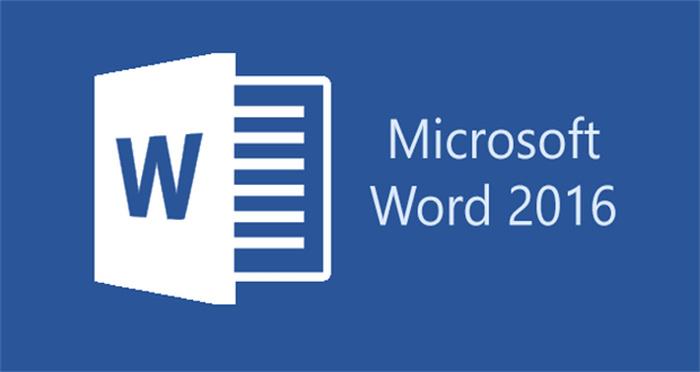
小提示(注意事项)
要在图片上添加文字,需要使用word的插入功能。首先打开word文档,点击“插入”选项卡,选择“图片”插入所需图片。然后点击“插入”选项卡,选择“文字框”,在图片上拖动鼠标,创建一个文字框。在文字框内输入需要添加的文字,调整字体、大小、颜色等属性。如需调整文字框的位置和大小,可以拖动框边或使用“布局”选项卡中的工具进行设置。最后保存文件,即可得到已添加文字的图片。
本文标签
关于本文
本页面已经被访问过19次,最后一次编辑时间为2023-06-06 10:37 。其内容由编辑昵称进行整合,其来源于人工智能,福奈特,wikihow等知识网站。







